如何下載網站的嵌入式影片?
下載嵌入式影片當然不是一件容易的事。我們知道,有多種方法可以從 YouTube 和 Facebook 下載影片,但是下載嵌入式影片的方法只有幾種。
本文列出了一些幫助您成功下載嵌入影片的便捷方法!快來一起學習下載吧!
什麼是嵌入式影片?
嵌入是指將連線、圖片、影片、GIF 和其他內容組合到基於網路的生活帖子或其他網路媒體中。嵌入內容作為帖子的一個主要方面出現,並提供了一個視覺元件,可以提高點選率和參與度。
嵌入式影片是自託管的,並且像 HTML5 一樣構建在網頁上。嵌入允許您拍攝您的影片或其他人的影片並將其釋出到網頁之外的網站頁面上。例如,您可以在部落格中嵌入影片,然後人們可以在那裡觀看您的影片,而無需訪問原始網站。
如何下載嵌入式影片
方式1:直接下載嵌入影片
許多影片都嵌入在網站 MP4 播放器中,這意味著您可以像在網路上儲存圖像一樣下載這些錄音。它往往被認為是下載嵌入式影片最簡單的技術。
您可以在播放影片時直接右鍵點選影片,然後選擇"影片另存為"即可將嵌入影片線上下載到本地硬碟。
或者另一方面,在某些情況下,您可以在影片右下半部分的全屏按鈕附近看到下載選項,以合法下載嵌入影片。相當快,不是嗎?
方式2:下載嵌入式影片Chrome/Firefox瀏覽器
嵌入式影片下載的另一種方法是透過 Chrome 或 Firefox。這個方法也很簡單。您不需要安裝任何軟體來使過程變得複雜。只需按照以下步驟操作即可下載嵌入的網頁影片。
1.執行Chrome或Firefox,開啟需要下載的嵌入影片的頁面,然後播放當前頁面插入的影片。
2.按"F12"簡易路由鍵或右鍵單擊頁面的清晰邊緣,在 Chrome 中選擇"檢查"或在 Firefox 中選擇"檢查元素"。
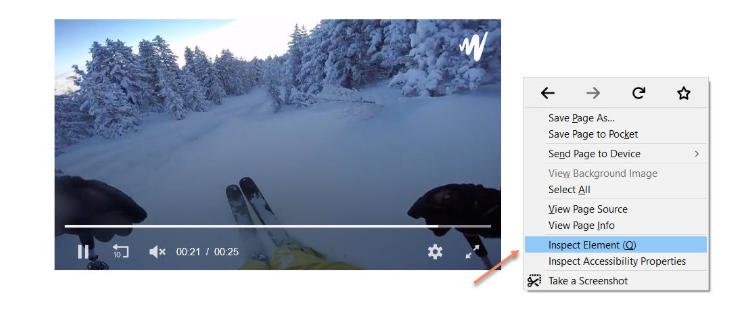
3. 開啟檢查頁面後,首先單擊"系統"選項卡,然後單擊"系統"下的"媒體"子選項卡。然後,按"F5"簡易路由鍵恢復頁面並再次播放嵌入的影片。完成後,你可以發現頁面的左下半部分會顯示一個連線。
4.右鍵單擊連線並選擇"在新選項卡中開啟",嵌入的影片將自然地在另一個選項卡上顯示和播放。
5.直接單擊"下載"按鈕,或者如果沒有下載按鈕,則右鍵單擊影片並選擇"影片另存為"將嵌入的影片下載到您的硬碟。
方式三:線上下載嵌入式影片
另一種技術是利用線上影片下載器從網站下載嵌入影片。要在網路上下載嵌入式影片,有大量可用的線上轉換器。
這些線上轉換器包括:
- 線上影片轉換器
- 獲取檔案
- 轉換
- 雲轉換
在這些轉換器中,線上影片轉換器被廣泛使用。它是最著名的線上影片下載器,支援各種基於影片網路的目的地,包括 Vimeo、VK、TED、Facebook 等。
使用線上影片轉換器,您還可以下載和轉換以下格式的嵌入影片:MP4、AVI、MOV、MP3、WAV、OGG、AAC、M4A 等。以下是如何使用線上影片轉換器下載嵌入影片。
1.進入Online Video Converter網站並貼上植入影片的URL。
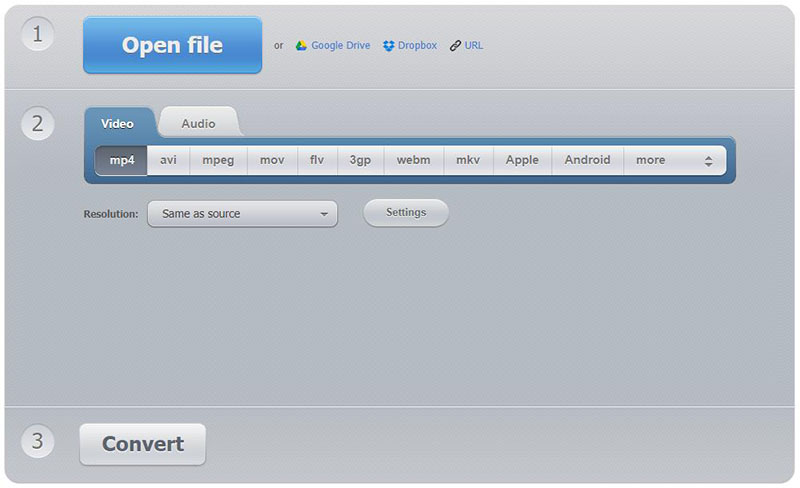
2.選擇您喜歡的組織並單擊"開始"開始轉換 URL。
3.從那時起,點選"下載"即可下載嵌入的影片。
方式4:使用瀏覽器擴充套件-影片下載助手
如果上述方法不起作用,您可以使用程式擴充套件來下載嵌入式影片。
在這裡,我們推薦最好的嵌入式影片下載器,即Video DownloadHelper。
- 它可以在 Chrome 程式和 Firefox 程式中訪問。
- 它考慮了下載 HLS 傳輸的影片、Dash 錄音、連續錄音等。
- 可以將下載的錄音更改為任何配置,例如 AVI、WMV、MP4 和 MP3。
以下是透過此擴充套件在網路上下載嵌入式影片的方法。
1.前往 Chrome Web Store 並在您的裝置上安裝 Video DownloadHelper。
2.開啟影片共享網站並開始播放影片。
3. 扣緊此扣並選擇您需要的目標。此時,您可以從下拉選單中選擇"快速下載"和"轉換"。
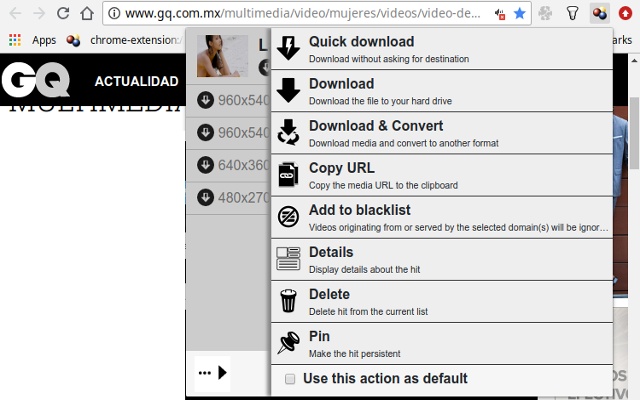
透過此增強功能,您可以下載嵌入式 Flash 影片,還可以在網路上下載嵌入式 Vimeo 錄音。
方式5:使用螢幕錄影機
如果上述方法都不適合您,您可以使用螢幕錄影機下載嵌入的影片。螢幕錄影機是下載嵌入式影片的一種非常簡單的方法。
此外,網上有很多免費的螢幕錄影機。您可以免費下載它們,只需點選幾下即可使用它們下載嵌入式影片。以下是一些最好的螢幕錄影機;
- Camtasia
- iSpring 屏幕錄像機
- Windows Xbox Game Bar
- Screencast-o-Matic
- Icecream Screen Recorder
所有這些都可以在下載嵌入式影片時順利執行。以下是使用 Camtasia 時的下載過程步驟。
1.下載螢幕錄製應用程式(即 Camtasia)或從網上商店獲取擴充套件程式。
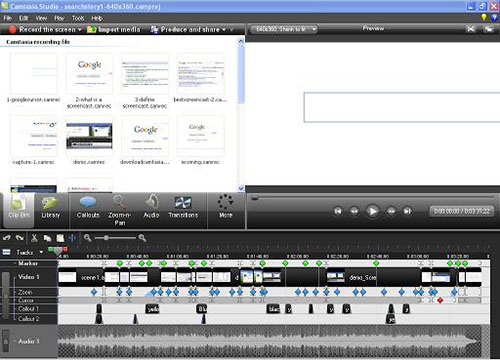
2.現在將來自任何網站的錄音儲存為影片或 GIF,然後選擇您要錄製的區域。
3.以 60 FPS 的全高畫質錄製並從網站上抓取影片。
4.現在將錄音轉換為 MP4、MOV、AVI 或任何其他格式。
5.將其儲存在您想要的資料夾中。
方式 6:使用 HitPaw Univd
如果您願意使用第三方應用程式,請嘗試使用 4K 下載器 — HitPaw Univd (HitPaw Video Converter)(HitPaw Univd) 來下載嵌入式影片。所有流行的 1000 多個影片網站都支援從 YouTube、Vimeo、TikTok、SoundCloud、Bilibili、Facebook、Instagram、DailyMotion、TV 和 Likee 儲存和下載影片和音訊。

結論
這樣一來,就這樣了!這些絕對是最輕鬆、最直接的方法,可以幫助您在網路上下載嵌入式影片。所有上述過程都非常容易執行,並且對於影片的替代組織來說非常有效。利用提供的任何技術來下載嵌入式影片,使用 HitPaw Univd (HitPaw Video Converter),沒有任何復雜性,並珍惜免費的軟體和技巧!












分享文章至:
選擇產品評分:
Joshua
HitPaw 特邀主編
熱衷於分享3C及各類軟體資訊,希望能夠透過撰寫文章,幫助大家瞭解更多影像處理的技巧和相關的AI資訊。
檢視所有文章留言
為HitPaw留下您的寶貴意見/點評